Настройка горячих клавиш
Что бы настроить горячие клавиши для кассового интерфейса в программе Юпитер перейдите в следующий раздел: Торговый зал - Настройка кассы - Настройка экранов - Настройка горячих клавиш.

Рисунок 1. Меню "Настройка горячих клавиш"
В открывшемся окне Вы увидите документы настройки горячих клавиш (если такие уже есть). Каждый документ настройки привязывается к торговому залу, для каждого торгового зала действует только один документ настройки. Для того что бы создать документ настройки горячих клавиш нажмите кнопку "Создать" на верхней панели инструментов, в открывшейся форме (рис. 2) выберите торговый зал для, которого будет производиться настройка. Далее необходимо выбрать режим настройки горячих клавиш:
- Настройка горячих клавиш для списка заказов
- Настройка горячих клавиш для ввода заказа
Выбор режима настройки осуществляется с помощью специальных кнопок в форме документа настройки горячих клавиш

Рисунок 2. Форма документа настройки горячих клавиш
После выбора режима настройки горячих клавиш, откроется список доступных для настройки горячих клавиш (рис. 3). Для того что бы назначить действие на выбранную горячую клавишу выделите её и нажмите ENTER и в открывшейся форме выберите необходимое действие. Подробнее о настройке различных действие вы можете узнать тут.
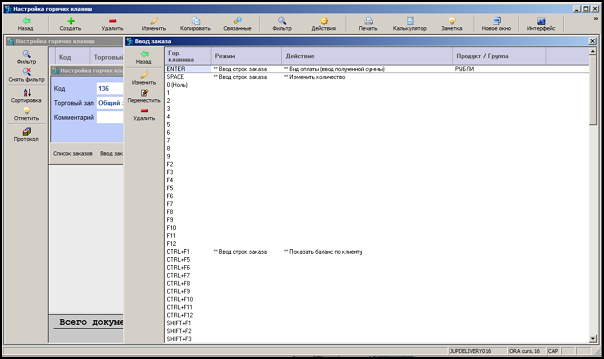
Рисунок 3. Список горячих клавиш
Система JUPITER www.jupiter.systems (с) 2024г.

Нет комментариев